Après l'installation le back-office PARTIE 1
Page 1 sur 1•Partagez
- David1195
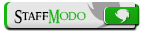
StaffModo
Après l'installation le back-office PARTIE 1
Bonjour à tous.
Après avoir installé Wordpress, il faut faire connaissance avec le back-office.
LE BACK-OFFICE ET FRONT-OFFICE.
Il y a deux sortes de fenêtre dans la gestion d'un site internet. Celle que les internautes apperçoivent, le site internet en lui même. cette "fenêtre est appelé le FRONT-OFFICE. Cette fenêtre est par exemple l'acceuil du forum ICI. Il faut savoir que ce FRONT-OFFICE, n'est pas celle qui permet à un webmaster de modifier le site.
Le panneau qui permet de faire des modification sur le site est appelé BACK-OFFICE ou panneau d'administration qui ressemble pour les forums (celui-ci est un peu différent pour les site web).

Le tableau de bord (Back-office) de Wordpress.
Vous voici maintenant arrivé sur le tableau de bord de WordPress.
Nous allons dès à présent vous expliquer chacun des icônes qui apparaissent à votre écran.
Note: Le menu de WordPress est évolutif ! En effet, il vous est possible d’installer des modules et des extensions afin d’ajouter des fonctionnalités à votre site web. Ainsi, votre menu s’étoffera au fur et à mesure de vos installations afin de vous rendre l’accès plus rapide à ces nouvelles fonctionnalités.

Nous allons dés à présent pouvoir vous expliquer en quoi consistent tous les éléments que nous avons entouré sur votre tableau de bord, afin de que vous puissiez y voir plus clair sur cette page d’accueil de WordPress.
L’intégralité des possibilités permises par WordPress ne seront pas expliquées dans ce tuto; cependant nous allons balayer les principaux onglets qu’il vous sera très utile de maîtriser afin de gérer votre site web comme bon vous semble.
Commençons par la section gérant votre profil.
Pour cela, cliquez sur l’icône suivant, situé en haut à droite de votre écran.

En passant votre souris sur le commentaire, des voutons vont s’afficher, vous permettant de gérer le commentaire.
Voici les options qui s’offrent à vous:
L’intégralité des possibilités permises par WordPress ne seront pas expliquées dans ce tuto; cependant nous allons balayer les principaux onglets qu’il vous sera très utile de maîtriser afin de gérer votre site web comme bon vous semble.
Commençons par la section gérant votre profil.
Pour cela, cliquez sur l’icône suivant, situé en haut à droite de votre écran.

Nous allons continuer d’explorer la barre de tâche latérale du haut de votre écran, en allant cette fois-ci jeter un oeil du côté des différents icônes qui vous sont proposés.

[center]


[center]
En passant votre souris sur le commentaire, des voutons vont s’afficher, vous permettant de gérer le commentaire.
Voici les options qui s’offrent à vous:
CAForum - Tuto réalisé par David1195
Sujets similaires
Inscrivez-vous ou connectez-vous pour répondre
Vous devez être membre pour répondre.
Page 1 sur 1
Permission de ce forum:
Vous ne pouvez pas répondre aux sujets dans ce forumSujets les plus actifs
Sujets les plus vus
Meilleurs posteurs

 Accueil
Accueil Portail
Portail




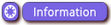




















» » Bouton MP "Répondre" adapté à la version ModernBB
» » Réduire la hauteur des catégories
» » [AwesomeBB] Ajout d'un bloc de connexion/enregistrement en bas de page
» » Afficher les avatars en forme rectangulaire
» » Modifier la partie des stats en début de qeel
» » Mettre une image au qeel
» » Rendre l'image du header cliquable
» » Elargir le cadre de la boite de smileys
» » [phpBB3] Flèches Haut et Bas qui s'adaptent à la couleur du thème
» » Catégories rétractables sur l'index
» » [phpBB3] Catégories de différentes couleurs
» » [phpBB3] Ajout d'un bloc de connexion/enregistrement en bas de page
» » Centrer l'avatar, le pseudo & le rang dans les messages
» » Modifier l'icône "On-line"